








 Leçon 9 : Le type de données Oui/Non
Leçon 9 : Le type de données Oui/Non Temps
nécessaire pour suivre cette leçon : Un peu plus de vingt minutes
Temps
nécessaire pour suivre cette leçon : Un peu plus de vingt minutes
Pour suivre cette leçon, vous devez avoir suivi les leçons précédentes. Ou plus précisément, vous devez être en possession de la base de données ProFormation.mdb telle qu'elle était à la fin de la leçon précédente. Si vous n'êtes pas certain de l'avoir, vous pouvez la télécharger ici
| Dans cette leçon, nous allons appréhender la notion de Oui/Non, ou Vrai/Faux, ce qui est pareil. C'est beaucoup plus simple que les numériques : Il s'agit de dire si untel champs est Vrai ou Faux. |
 Sommaire
Sommaire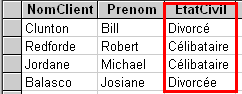 ?
?Ca dépend. Pouvez-vous avoir d'autres états civils, comme "Marié" ou "Veuf" ?
Dans ce cas, vous devez installer une zone de texte
Non. Le type de données Oui/Non ne supporte vraiment QUE 2 états : Vrai ou Faux (Oui ou Non). Comme vous avez plusieurs choix :
Ca ne marche pas
La, c'est différent. Maintenant, oui, vous pouvez définir un champ de type de données Oui/Non.
Mais attention : Vous n'appellerez plus votre champ "EtatCivil",
mais "Celibataire". Allez-y : Créez un nouveau champ Celibataire
juste en dessous de prénom, que vous déclarerez en type de données
Oui/Non : ![]() . Lancez
votre table en mode saisie de données. C'est pratique : Ce sont des cases
à cocher
. Lancez
votre table en mode saisie de données. C'est pratique : Ce sont des cases
à cocher 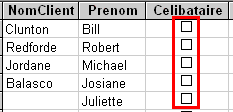 .
Et il suffit de cliquer dans un de ces petits carrés (Que l'on appelle
donc des cases à cocher) pour y voir apparaître
un petit V. Quand il y a un petit V, la personne est célibataire, sinon,
elle ne l'est plus
.
Et il suffit de cliquer dans un de ces petits carrés (Que l'on appelle
donc des cases à cocher) pour y voir apparaître
un petit V. Quand il y a un petit V, la personne est célibataire, sinon,
elle ne l'est plus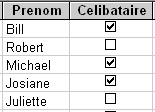 . C'est aussi simple que ça.
. C'est aussi simple que ça.
Oui.
 ?
?
Pas du tout. Dans ce cas de figure, vous créez 2 champs : PossedeChien
et PossedeChat, que vous définissez en Oui-Non, afin d'obtenir ce résultat
: 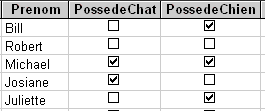 . N'est-ce pas
largement plus clair ?
. N'est-ce pas
largement plus clair ?
Eh oui... comme toujours avec Access. La majorité du temps passé à la conception de votre base de données réseide en la réflexion préléminaire...
Revenons à nos moutons. Nous en étions aux célibataires
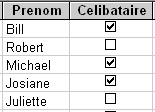 . Il faut savoir
que le petit V que vous mettez dans les cases ne se stocke pas de façon
interne sous la forme d'une lettre V. En fait, lorsque la case est cochée,
Access comprend la valeur -1. Et si la case n'est pas cochée, Access
comprend la valeur 0. En réalité, en informatique, c'est toujours
comme ça :
. Il faut savoir
que le petit V que vous mettez dans les cases ne se stocke pas de façon
interne sous la forme d'une lettre V. En fait, lorsque la case est cochée,
Access comprend la valeur -1. Et si la case n'est pas cochée, Access
comprend la valeur 0. En réalité, en informatique, c'est toujours
comme ça :
(En fait, toute valeur différente de 0 est considérée comme vraie).
Faisons-en la démonstration. Revenez en mode création de votre
table. Cliquez sur le champ Celibataire, puis sur l'onglet Liste de choix, et
choisissez "Zone de texte" (On "tue" la cae à cocher
en quelque sorte)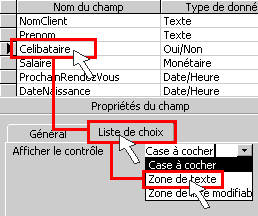 .
.
Lancez la table en mode saisie de données. 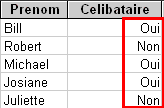 Maintenant, ce n'est plus une case qu'il suffit de cocher, mais il faut écrire
Oui ou Non.
Maintenant, ce n'est plus une case qu'il suffit de cocher, mais il faut écrire
Oui ou Non.
Mais en fait, c'est encore différent : Cliquez sur Oui de Michael :
 . Le oui est donc
représenté par -1, et le non par 0. Mais comme je vous l'ai dit,
n'importe quelle valeur différente de 0 est condidérée
comme oui. Essayez : Dites que Robert est célibataire 389 :
. Le oui est donc
représenté par -1, et le non par 0. Mais comme je vous l'ai dit,
n'importe quelle valeur différente de 0 est condidérée
comme oui. Essayez : Dites que Robert est célibataire 389 :  .
Dès que vous cliquez ailleurs pour valider votre 389, il se transforme
en Oui.
.
Dès que vous cliquez ailleurs pour valider votre 389, il se transforme
en Oui.
Dans le cas ou vous exportez votre table vers Excel (Nous verrons ça
dans la leçon 18, mais je vous le
dis par avance: Fichier/Exporter/Type de Fichier : Excel 97/2000),
même si vous avez laissé des cases à cocher, vous aurez
ce résultat : 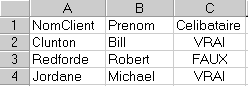 .
Excel a choisi d'afficher Vrai ou Faux. Certains autres programmes mettent Oui
ou Non, et d'autres encore selon la manière dont ils sont configurés.
Toutes ces explications étaient seulement destinées à bien
vous faire comprendre la similitude : Vrai=Oui=Case cochée=-1=3=87=242=N'importe
quel nombre différent de 0 et Faux=Non=Case non cochée=0.
.
Excel a choisi d'afficher Vrai ou Faux. Certains autres programmes mettent Oui
ou Non, et d'autres encore selon la manière dont ils sont configurés.
Toutes ces explications étaient seulement destinées à bien
vous faire comprendre la similitude : Vrai=Oui=Case cochée=-1=3=87=242=N'importe
quel nombre différent de 0 et Faux=Non=Case non cochée=0.
Dans les options du champ Célibataire, choisissez sur l'onglet liste
de choix Afficher le contrôle : Case à cocher 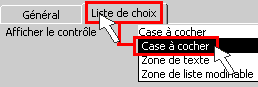 .
.
Non. Il y a une astuce : La barre d'espacement. Lancez la table en mode saisie de données et essayez ceci :
| La case à cocher représente un champ
qui ne peut avoir que 2 états : Vrai ou Faux. On peut imaginer le
champ "Retraite", qui est une case à cocher : En effet
on est retraité ou on ne l'est pas... Quand on coche une case, on dit que le contenu du champ est VRAI, ou OUI, ou encore = à -1. Dans les options de champs, on peut d'ailleurs choisir si on veut une case à cocher, ou directement le texte OUI ou NON. Il faut être attentif aux pièges : Si on veut préciser qu'un client aime les pommes et/ou les poires ou rien du tout, On pourrait se dire qu'il y a ici plus de 2 choix (Pommes Oui, Poires Oui, Pommes non, poires oui, il aime les deux fruits, il n'aime rien, etc...) Mais Ceci peut se contourner un utilisant DEUX cases à cocher : AimePomme et AimePoire. |
|
| L'exercice consiste à créer une
base de données de clients qui désirent recevoir des offres
promotionnelles pour des clubs de vacances.
Voici 2 exemples de prospects :
L'exercice consiste à créer le bon nombre de champs, avec des noms de champ correct, et de définir les types les champs intelligemment, surtout les Oui/Non |
Si vous n'êtes pas tout à fait certain d'avoir suivi correctement toutes les étapes de cette leçon, vous avez la possibilité de télécharger ici la version de ProFormation.mdb exactement dans l'état ou elle devrait être à la fin de cette leçon.
Avez-vous une question technique
concernant cette leçon ? Cliquez
ici !
Une remarque sur cette leçon ? Un problème
? Une erreur ? une ambiguité ? Soyez
gentil de m'en informer